Najlepsze aplikacje do klonowania aplikacji na iPhonea w celu uruchomienia wielu kont | Nie jest wymagany jailbreak

Dowiedz się, jak sklonować aplikacje na iPhone
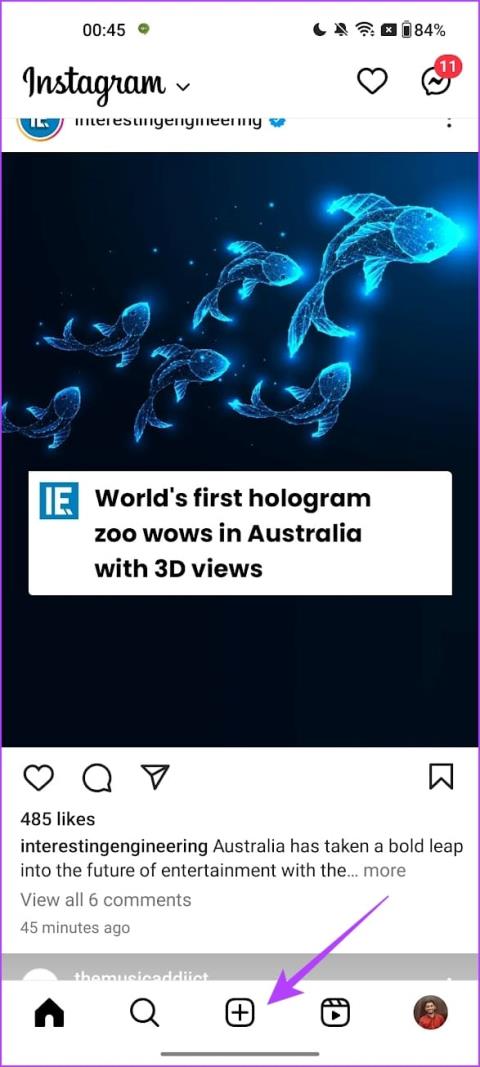
Instagram to świetne miejsce do poszukiwania odbiorców dla Twoich treści i kreatywności. Czy wiesz, że możesz tworzyć posty, rolki i historie i zapisywać je w wersjach roboczych, aby wrócić i opublikować je później? W tym artykule pokażemy Ci wszystkie sposoby najlepszego wykorzystania funkcji wersji roboczych Instagrama na urządzeniach iPhone i Android.
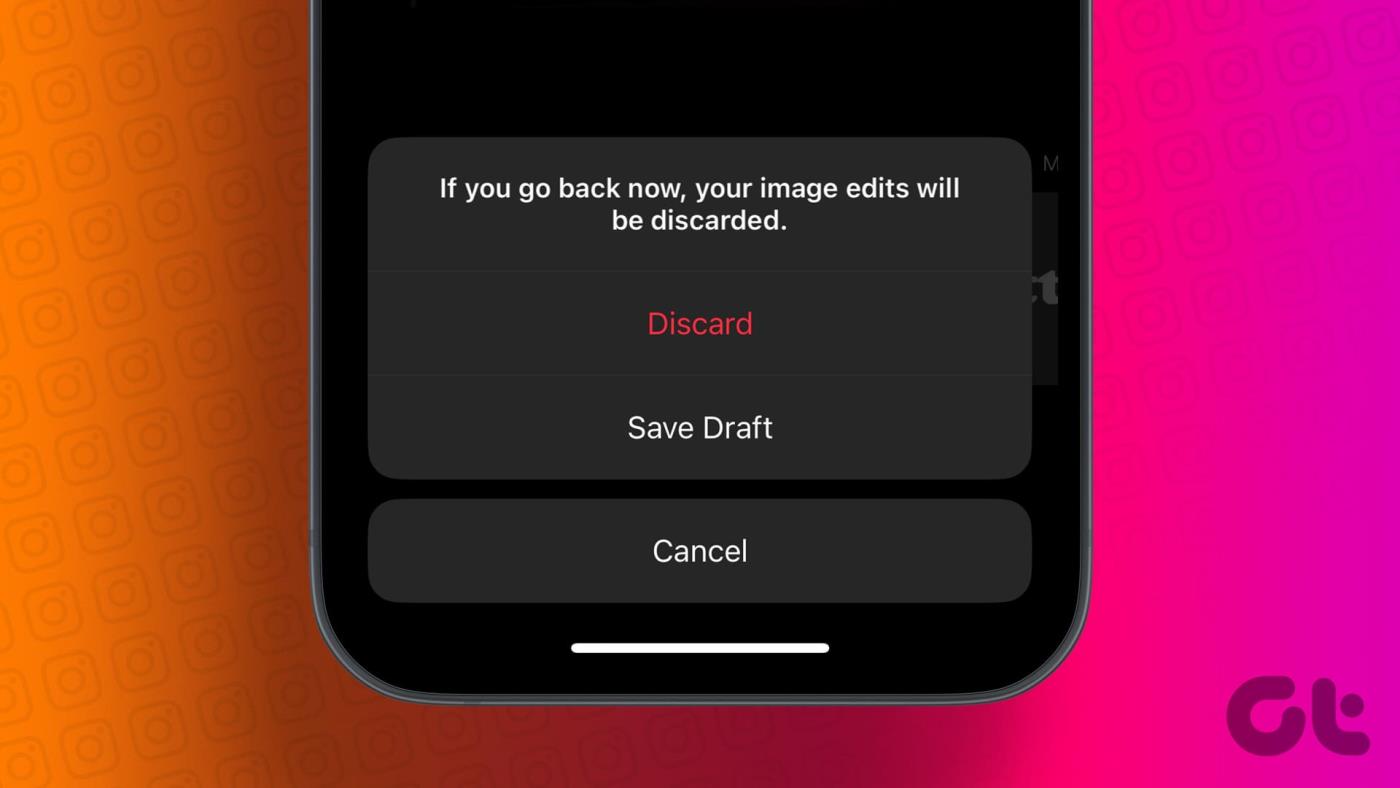
Ta funkcja jest korzystna, jeśli regularnie publikujesz treści na Instagramie . Jeśli chcesz zastosować w swoich treściach najlepsze zmiany i funkcje, nie chcesz się spieszyć z tym procesem. Możesz zatem wcześniej edytować post, zapisać wersję roboczą i opublikować go po przejrzeniu. Kroki są takie same w przypadku urządzeń z Androidem i iOS.
Pamiętaj jednak, że wersje robocze na Instagramie są automatycznie usuwane po siedmiu dniach. Dlatego dostęp do wersji roboczej i jej publikację można uzyskać dopiero w ciągu siedmiu dni od jej utworzenia.
Oto, jak zapisywać, otwierać, publikować i usuwać wersje robocze postów w aplikacji Instagram. Przyjrzyjmy się, jak utworzyć wersję roboczą.
Krok 1: Otwórz Instagram i dotknij ikony plusa, aby utworzyć nowy post.
Krok 2: Stuknij w Opublikuj.

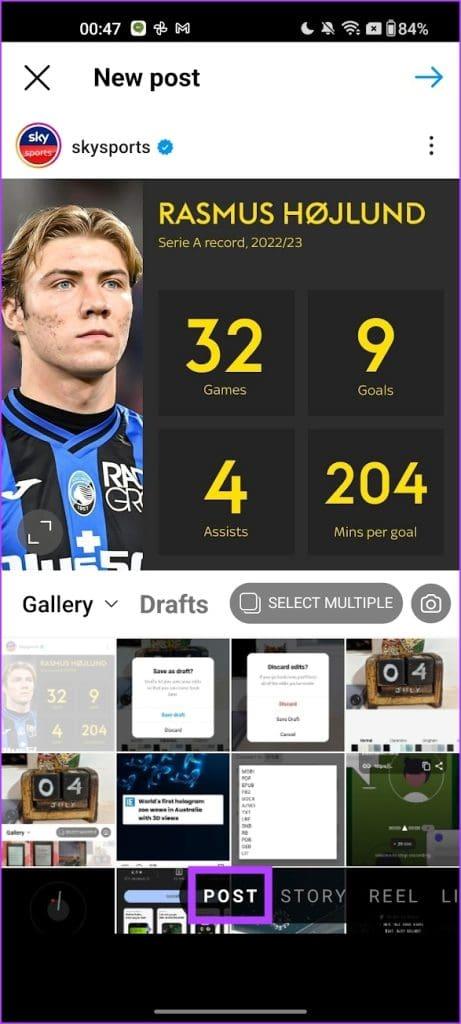
Krok 3: Wybierz wszystkie zdjęcia, które chcesz opublikować.
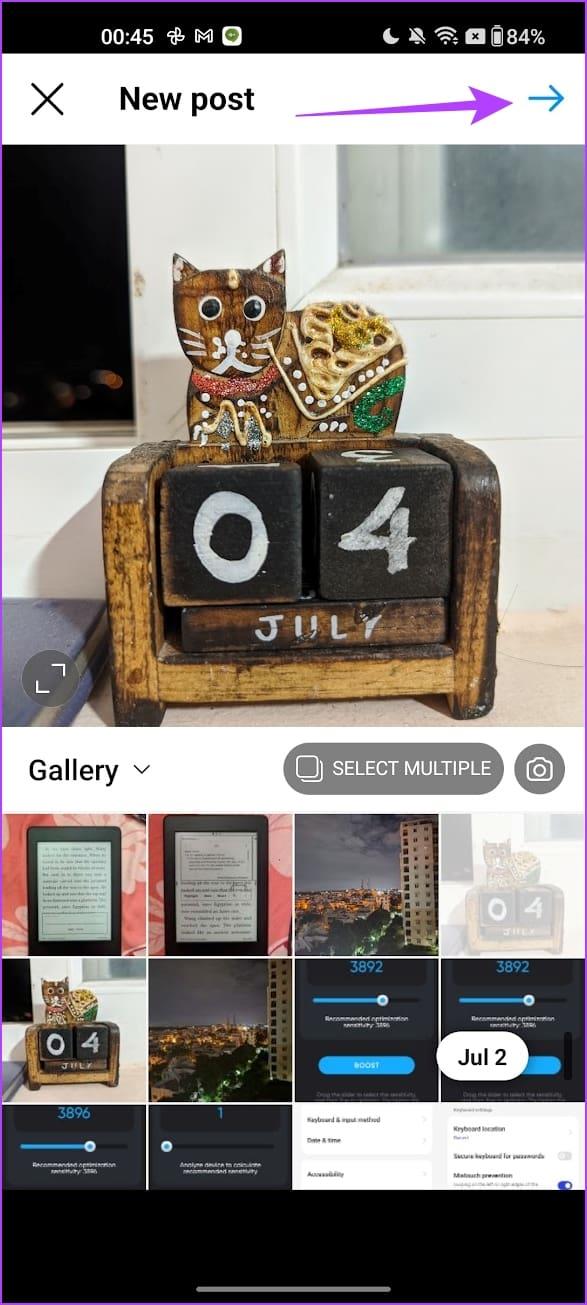
Krok 4: Wprowadź zmiany, jeśli chcesz, i dotknij strzałki skierowanej w lewo w lewym górnym rogu.
Krok 5: Stuknij w Zapisz wersję roboczą.

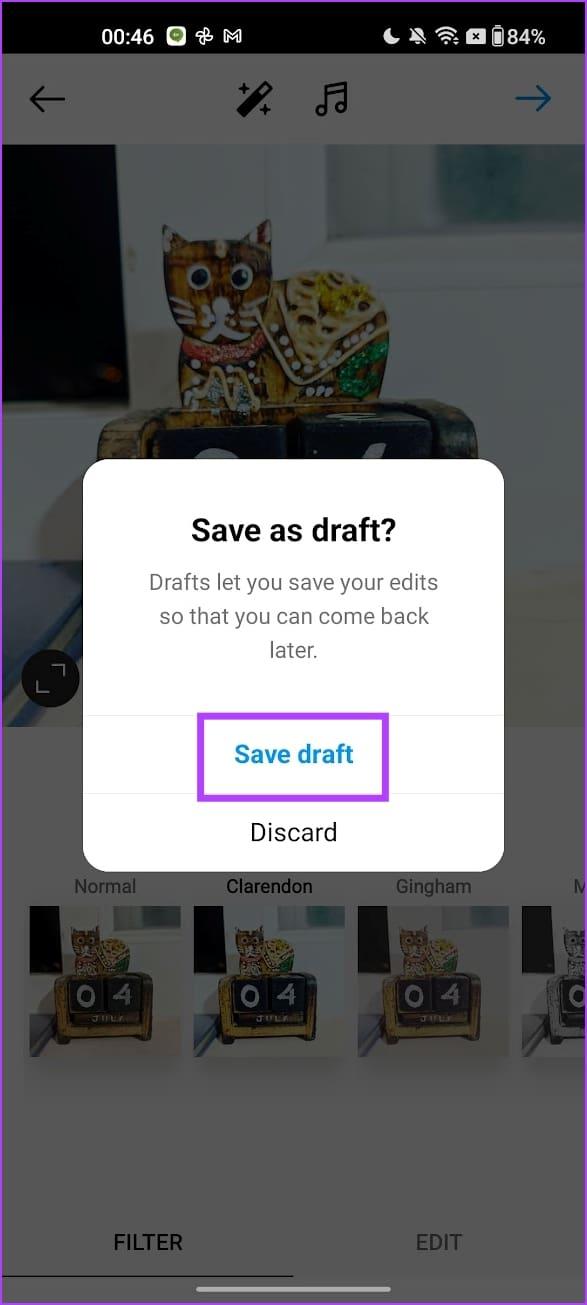
Znajdź i opublikuj post w wersji roboczej
Po zapisaniu wersji roboczej możesz uzyskać do niej dostęp lub opublikować ją jako post, wykonując poniższe czynności.
Krok 1: Otwórz aplikację Instagram i dotknij ikony plusa.
Krok 2: Stuknij w Opublikuj i wybierz Wersje robocze.

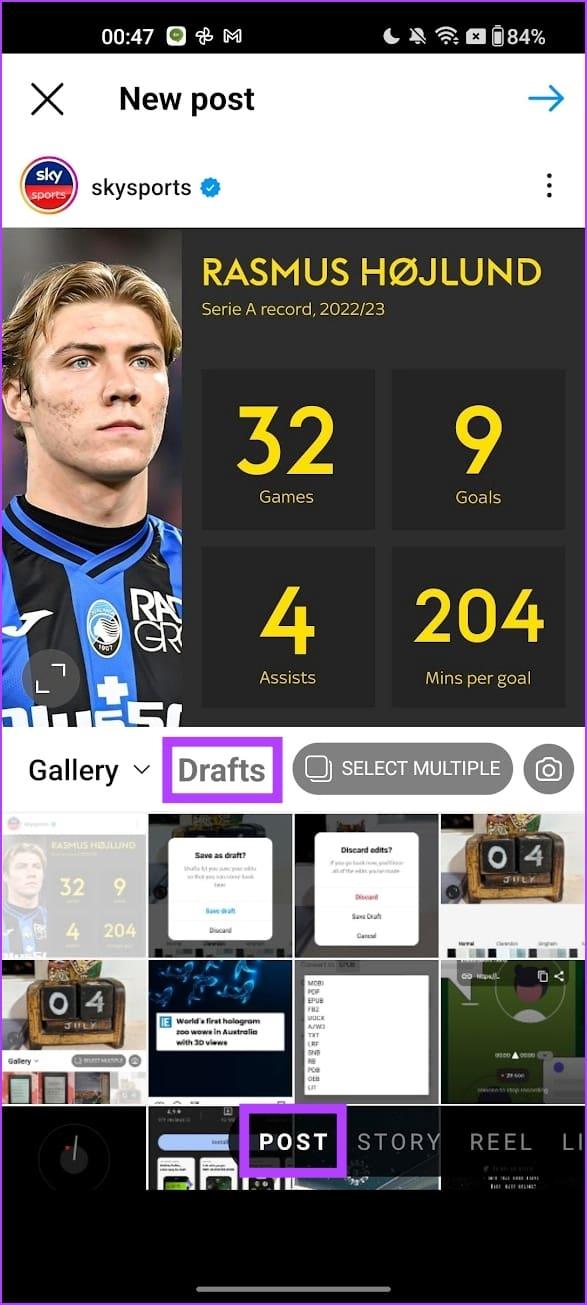
Krok 3: Wybierz wersję roboczą i wprowadź dowolne zmiany. Po zakończeniu możesz opublikować to samo jako post.
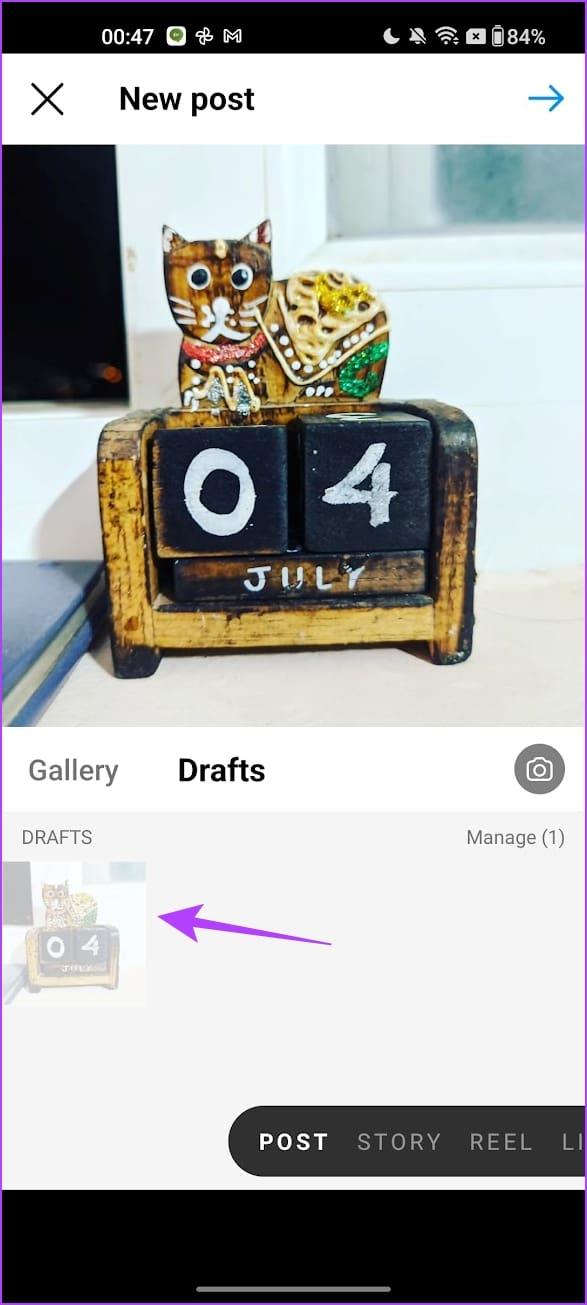
Oto jak usunąć wersję roboczą posta na Instagramie. Najpierw musisz otworzyć sekcję wersji roboczych, wykonując czynności opisane w poprzedniej sekcji.
Krok 1: Otwórz aplikację Instagram i dotknij ikony plusa.
Krok 2: Stuknij w Opublikuj i wybierz Wersje robocze. Teraz dotknij Zarządzaj.
Krok 3: Stuknij ikonę edycji.
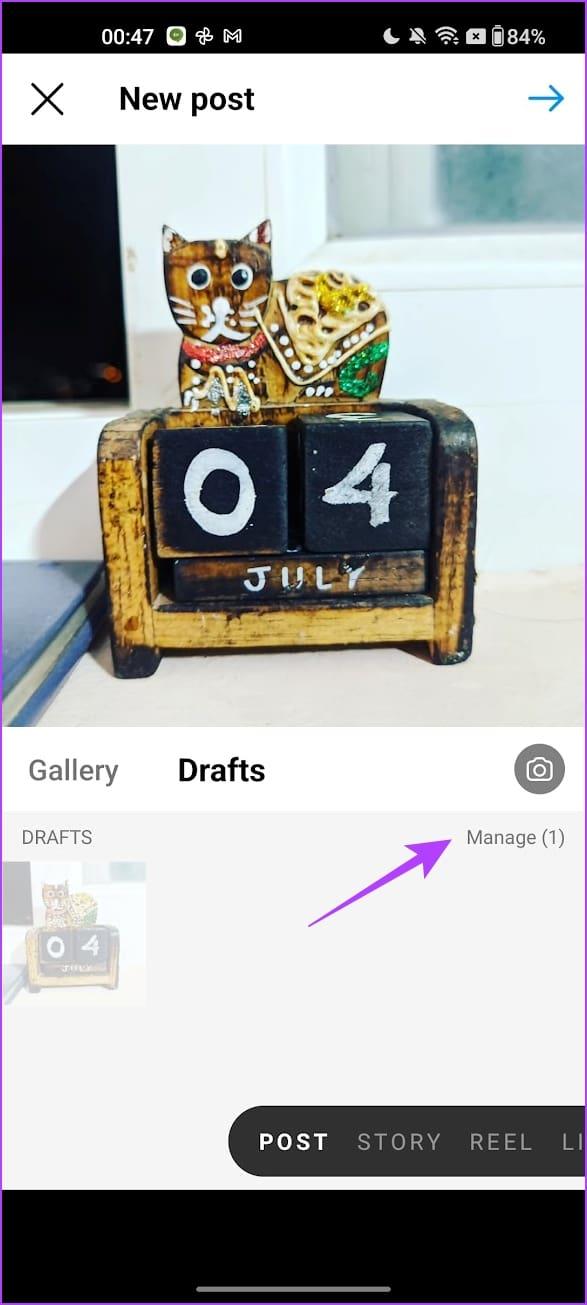
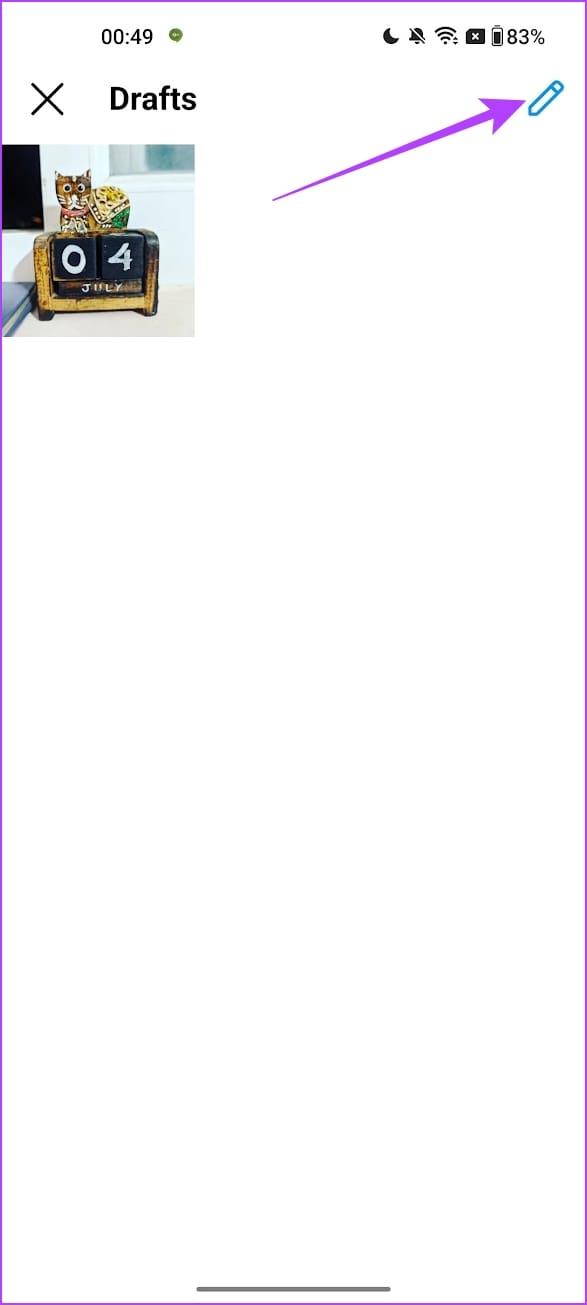
Krok 4: Wybierz wersję roboczą, którą chcesz odrzucić, i dotknij znacznika wyboru.
Krok 5: Stuknij w Odrzuć, aby usunąć wersję roboczą.
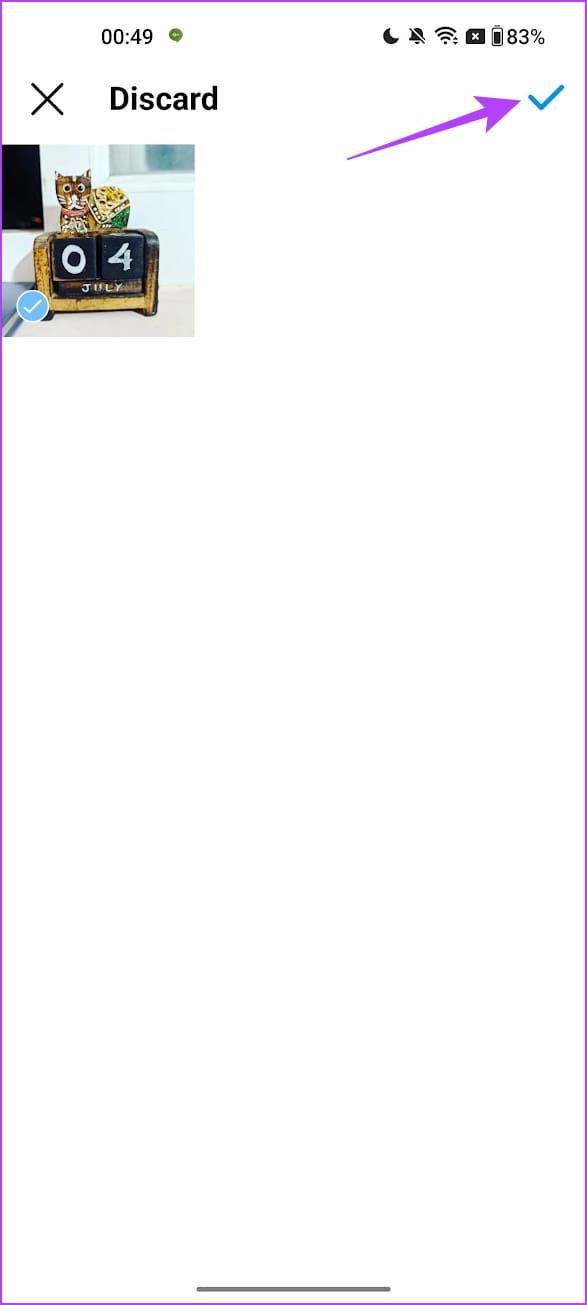
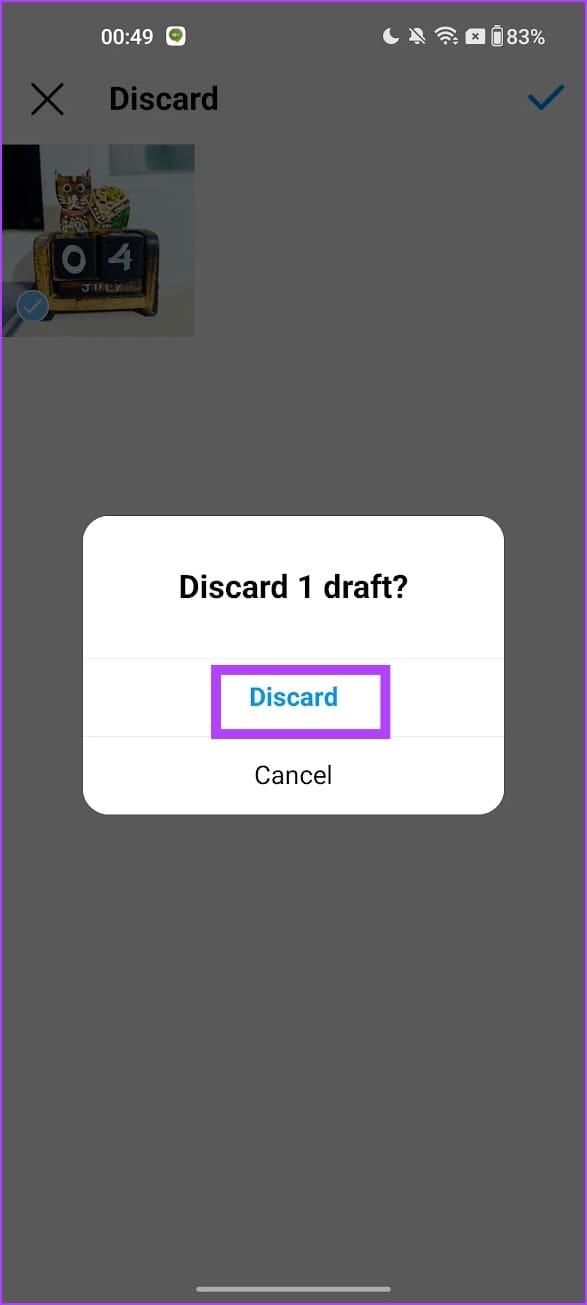
Oto jak tworzyć, używać i usuwać wersję roboczą relacji na Instagramie .
Krok 1: Otwórz aplikację Instagram i dotknij ikony plusa, aby dodać nową historię.
Krok 2: Wybierz historię.

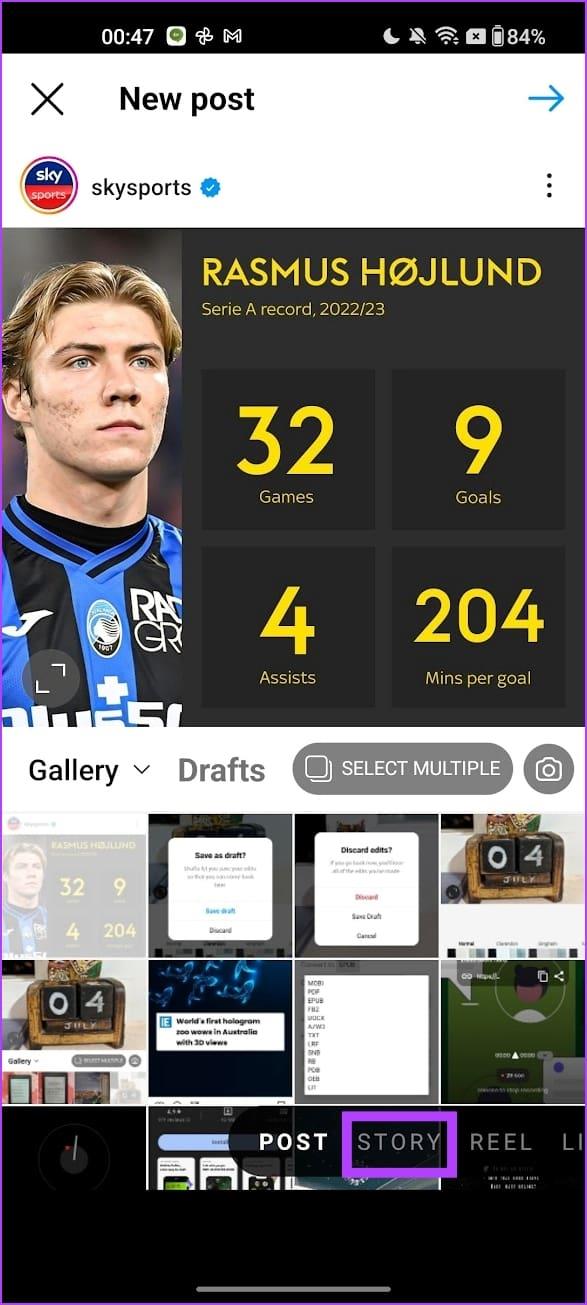
Krok 3 : Prześlij zdjęcie. Po wprowadzeniu zmian dotknij strzałki skierowanej w lewo, aby zapisać wersję roboczą.
Krok 4: Stuknij w Zapisz wersję roboczą. Otóż to!
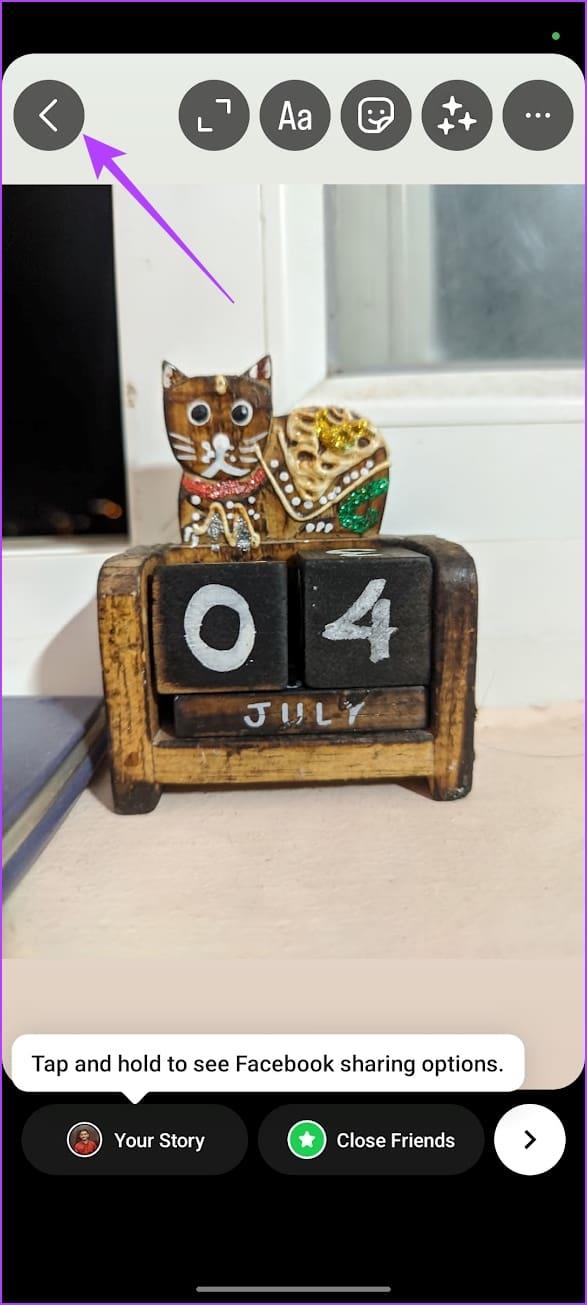
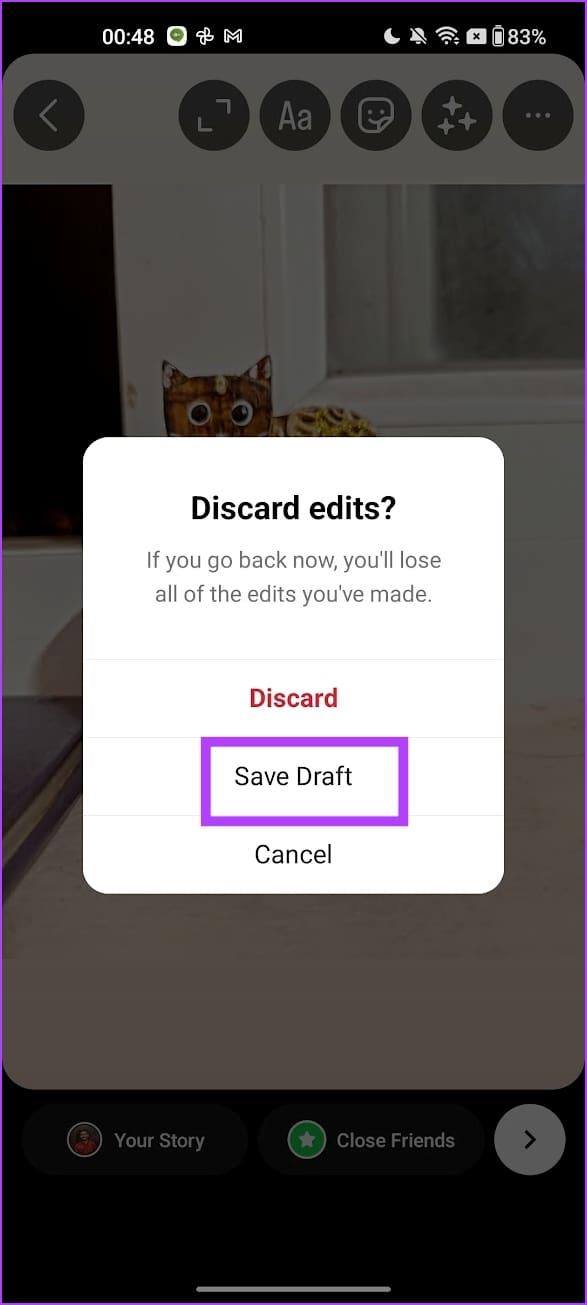
Oto, jak uzyskać dostęp do swojej historii i ją opublikować w sekcji wersji roboczej Instagrama.
Krok 1: Otwórz aplikację Instagram i dotknij ikony plusa, aby dodać nową historię.
Krok 2: Wybierz historię.
Krok 3: Otwórz galerię i dotknij Wersje robocze.
Krok 4: Wybierz wersję roboczą, którą chcesz opublikować i opublikuj ją jako historię.
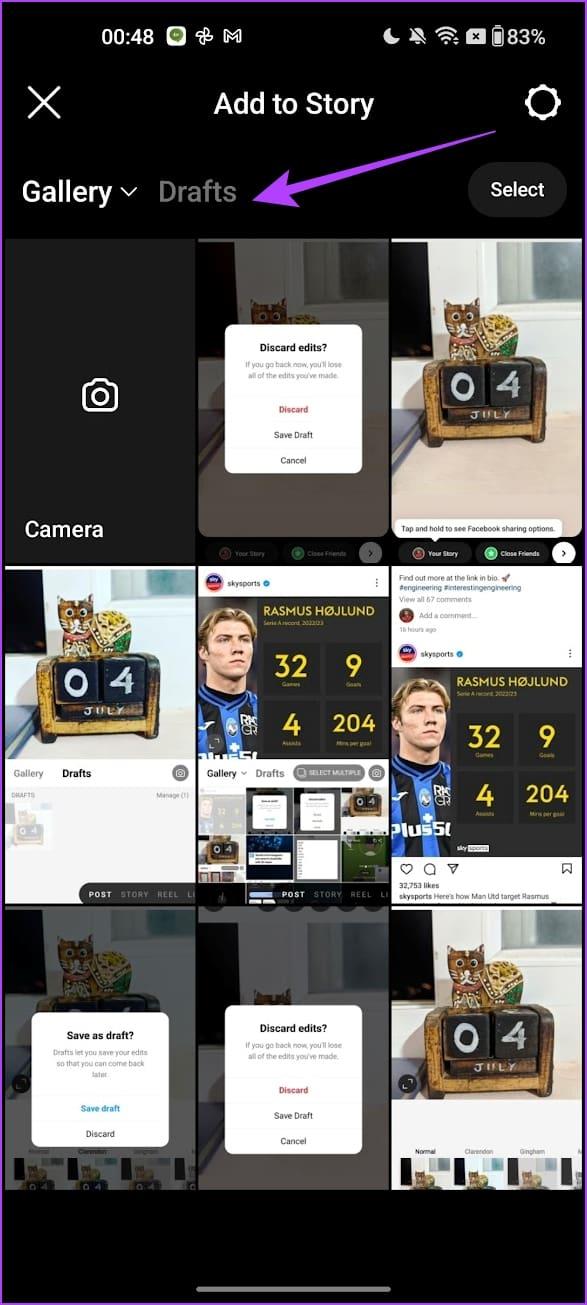
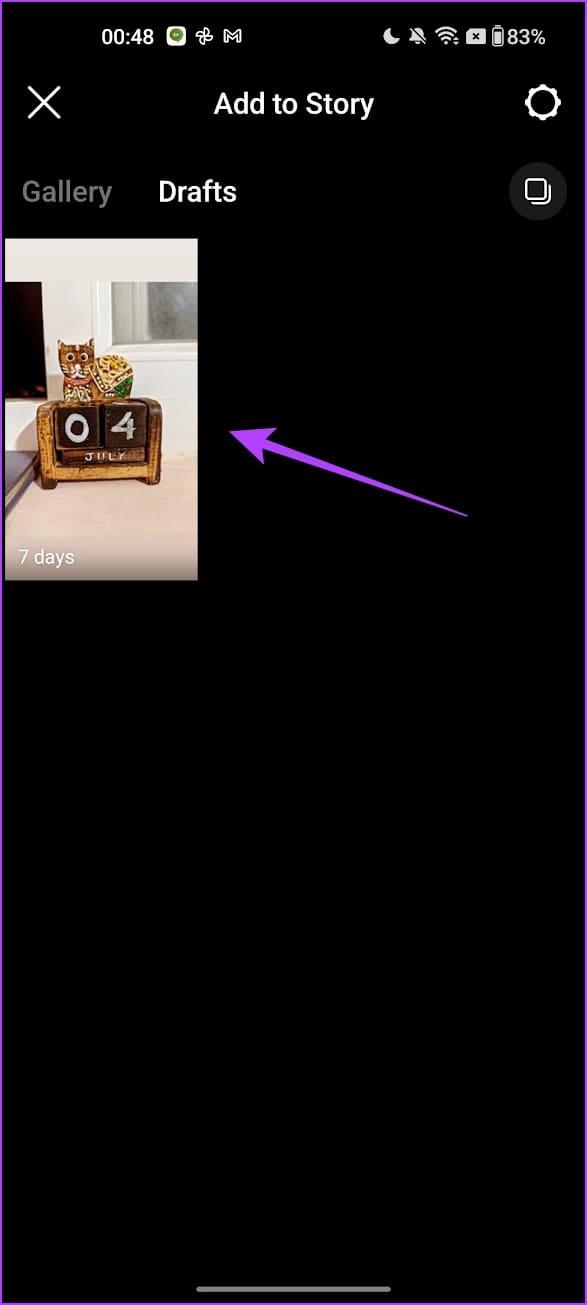
Jeśli chcesz usunąć zapisaną wersję roboczą historii na Instagramie, oto jak to zrobić.
Krok 1: Otwórz zapisaną wersję roboczą historii w aplikacji Instagram i dotknij ikony strzałki skierowanej w lewo.
Krok 2: Stuknij w Usuń wersję roboczą.

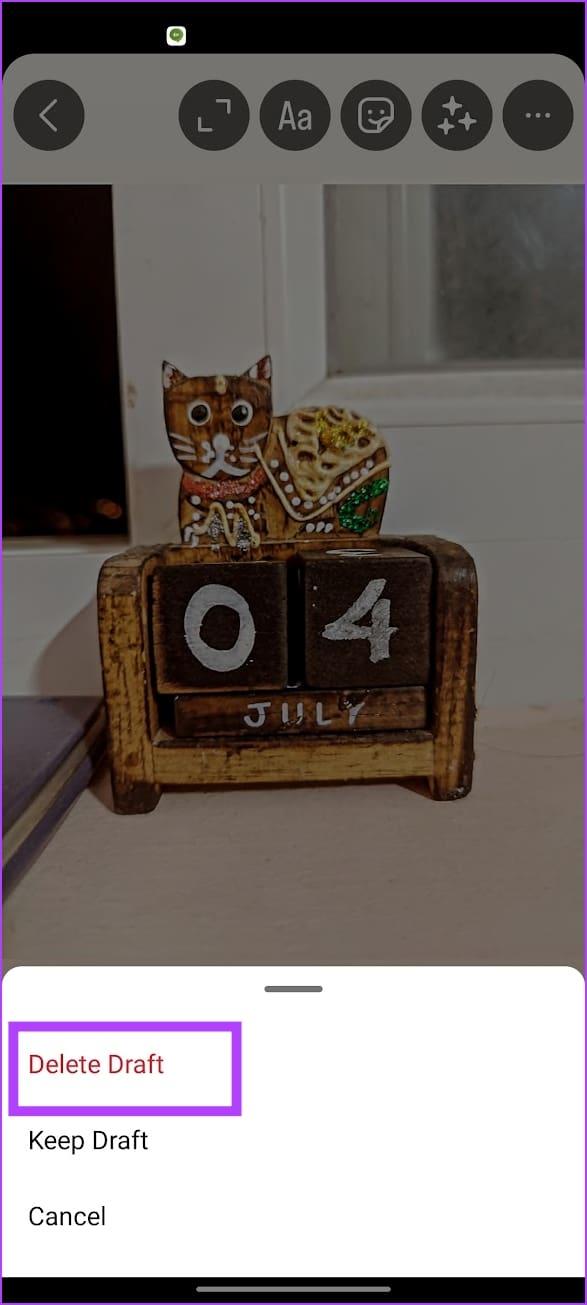
Funkcja wersji roboczych na Instagramie jest najbardziej przydatna w przypadku bębnów. Reels to świetna forma treści, w której możesz wyrazić swoją kreatywność, dzięki czemu możesz przechwytywać materiały do Reels w podróży, a następnie zapisywać je jako wersję roboczą do późniejszej edycji. Oto, jak możesz tworzyć, publikować i usuwać wersje robocze Reels na Instagramie.
Przeczytaj także : Jak edytować Reels za pomocą wbudowanego edytora Instagrama
Po wprowadzeniu wszystkich zmian w krążku i po jego opublikowaniu dostępna będzie opcja zapisania krążka jako wersji roboczej. Aby to zrobić, dotknij opcji Zapisz wersję roboczą.
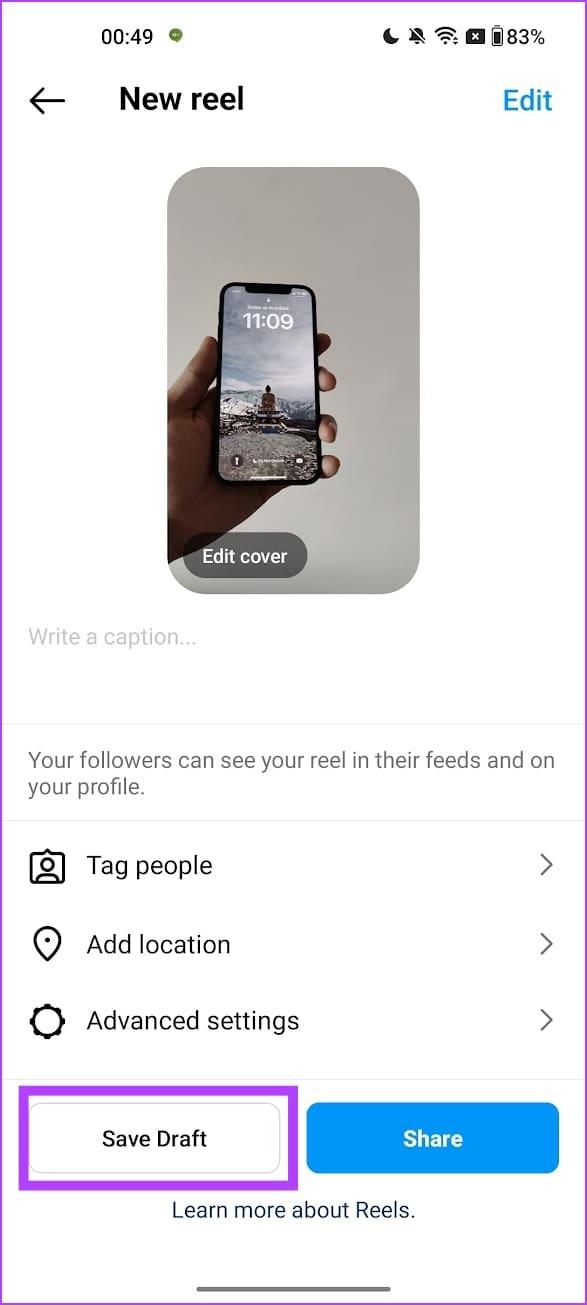
Teraz przyjrzymy się, jak znaleźć zapisaną wersję roboczą i ją opublikować.
Krok 1: W aplikacji Instagram dotknij ikony plusa, aby opublikować nowy film.
Krok 2: Stuknij w Reel i wybierz Wersje robocze.

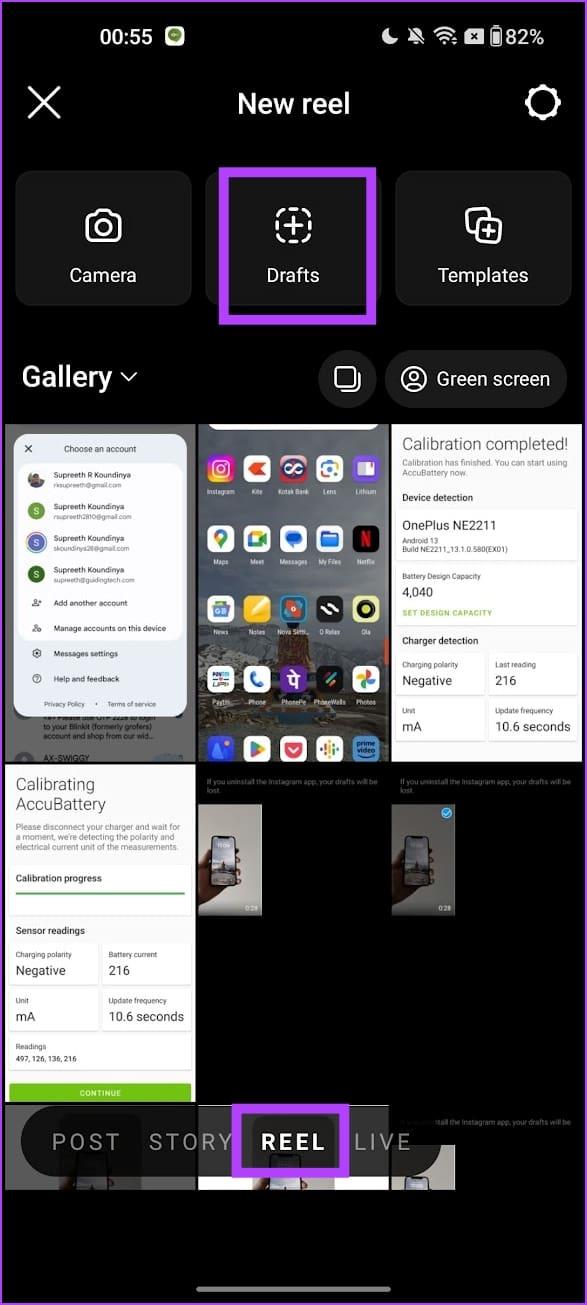
Krok 3: Wybierz Reel z wersji roboczych, aby opublikować go w swoim kanale.
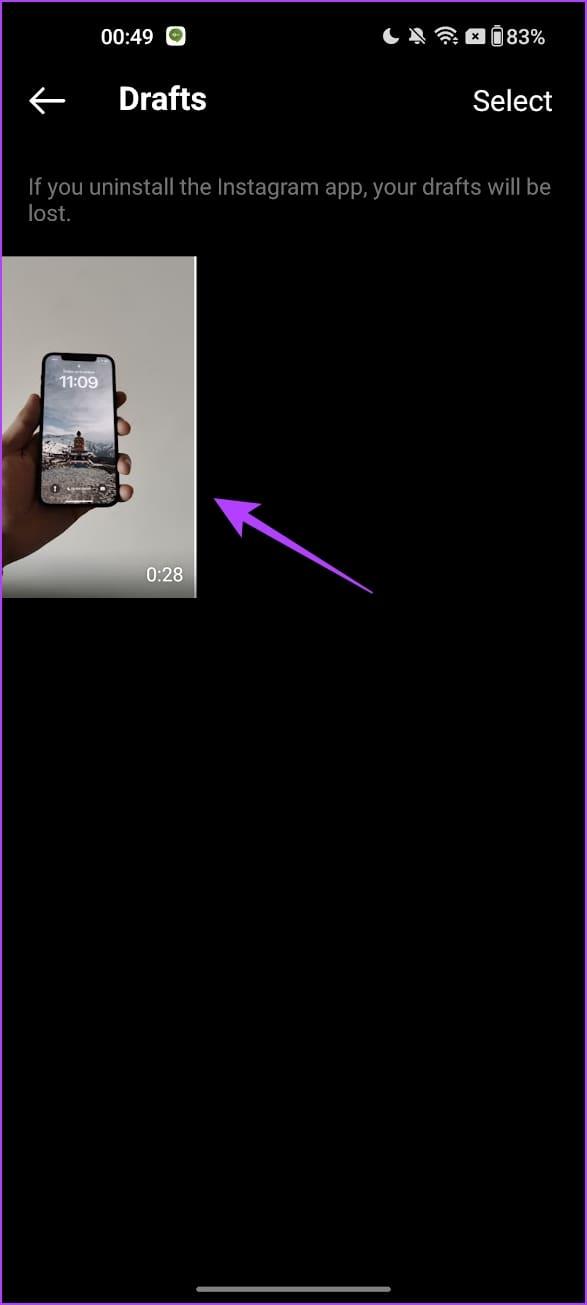
Aby usunąć wersję roboczą, otwórz zapisane wersje robocze i dotknij przycisku Wybierz w prawym górnym rogu. Następnie wybierz wszystkie wersje robocze, które chcesz usunąć, i dotknij Odrzuć.
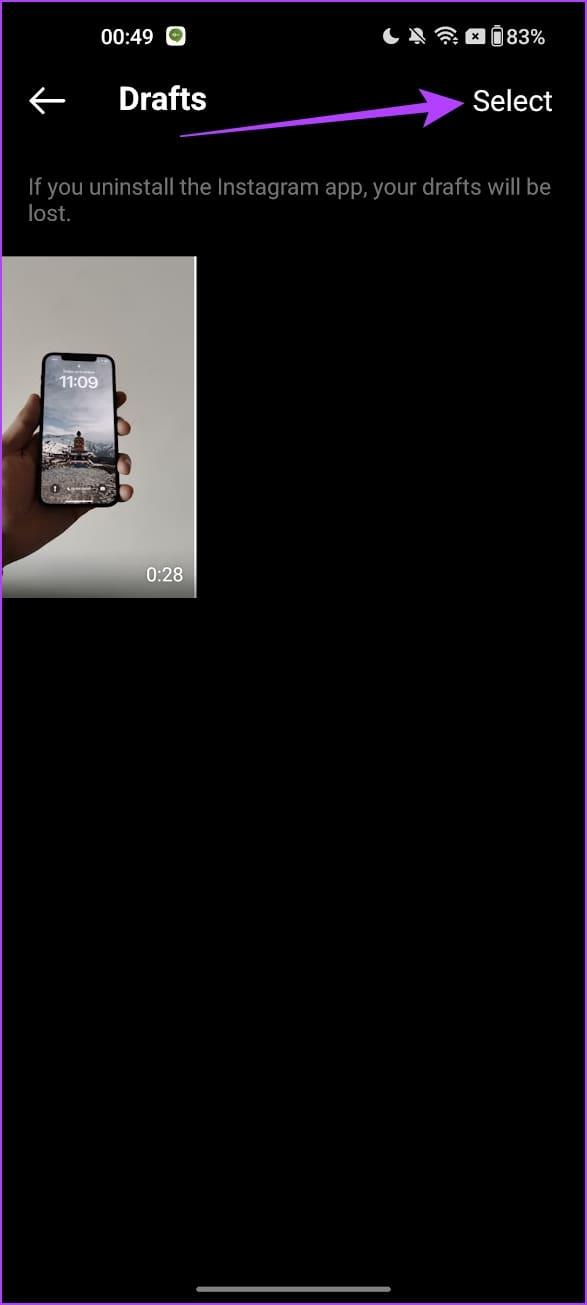
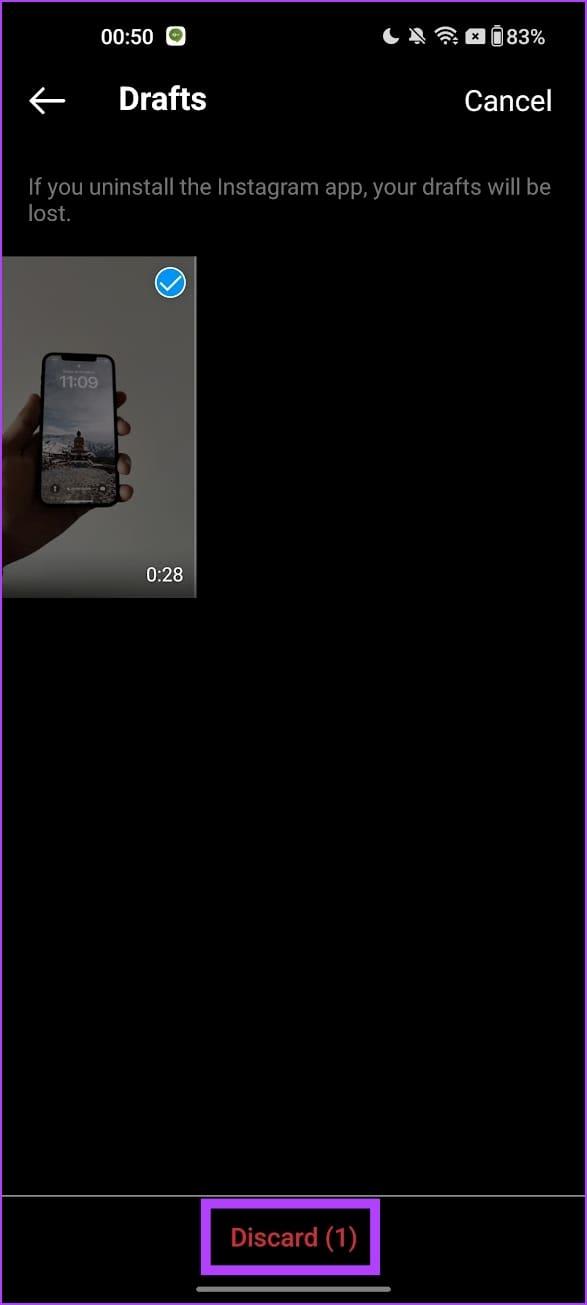
To wszystko, co musisz wiedzieć o tworzeniu, uzyskiwaniu dostępu, publikowaniu i usuwaniu wersji roboczych na Instagramie. Jeżeli masz dodatkowe pytania, zajrzyj do sekcji FAQ.
1. Czy możesz odzyskać usunięte wersje robocze na Instagramie?
Nie. Nie można odzyskać usuniętych wersji roboczych na Instagramie.
2. Czy możesz udostępniać wersje robocze na Instagramie?
Możesz zapisać historię, post lub film w swojej galerii/magazynu, a następnie udostępnić wersję roboczą.
3. Ile wersji roboczych możesz stworzyć na Instagramie?
Nie ma ograniczeń co do tworzenia wersji roboczych na Instagramie.
Mamy nadzieję, że ten artykuł pomoże Ci w tworzeniu wersji roboczych treści na Instagramie. Tworzenie wersji roboczych jest bardzo pomocne, ponieważ pozwala wypróbować różne opcje edycji i dokładnie je przejrzeć, dzięki czemu możesz publikować dla swoich obserwujących wyłącznie treści wysokiej jakości!
Dowiedz się, jak sklonować aplikacje na iPhone
Dowiedz się, jak skutecznie przetestować kamerę w Microsoft Teams. Odkryj metody, które zapewnią doskonałą jakość obrazu podczas spotkań online.
Jak naprawić niedziałający mikrofon Microsoft Teams? Sprawdź nasze sprawdzone metody, aby rozwiązać problem z mikrofonem w Microsoft Teams.
Jeśli masz dużo duplikatów zdjęć w Zdjęciach Google, sprawdź te cztery skuteczne metody ich usuwania i optymalizacji przestrzeni.
Chcesz zobaczyć wspólnych znajomych na Snapchacie? Oto, jak to zrobić skutecznie, aby zapewnić znaczące interakcje.
Aby zarchiwizować swoje e-maile w Gmailu, utwórz konkretną etykietę, a następnie użyj jej do utworzenia filtra, który zastosuje tę etykietę do zestawu e-maili.
Czy Netflix ciągle Cię wylogowuje? Sprawdź przyczyny oraz 7 skutecznych sposobów na naprawienie tego problemu na dowolnym urządzeniu.
Jak zmienić płeć na Facebooku? Poznaj wszystkie dostępne opcje i kroki, które należy wykonać, aby zaktualizować profil na Facebooku.
Dowiedz się, jak ustawić wiadomość o nieobecności w Microsoft Teams, aby informować innych o swojej niedostępności. Krok po kroku guide dostępny teraz!
Dowiedz się, jak wyłączyć Adblock w Chrome i innych przeglądarkach internetowych, aby móc korzystać z wartościowych ofert reklamowych.








